メールの設定 Windows Outlook 2016 初期設定(初めて起動する場合)
初期設定
1.「Outlook2016へようこそ」の画面で「次へ(N)」をクリックしてください。

2.「電子メールアカウントの追加」画面で「いいえ(O)」を選択し、「次へ(N)」をクリックしてください。
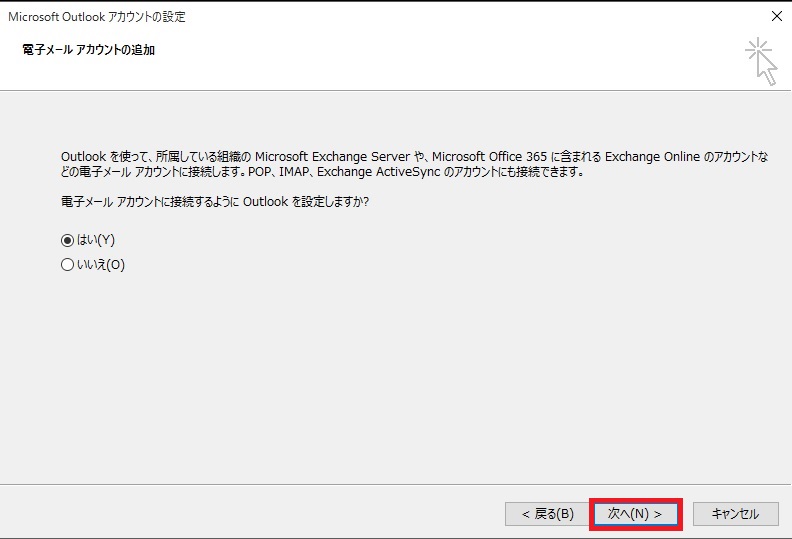
3.「アカウントの追加」の画面に移動します。
「自分で電子メールやその他のサービスを使うための設定をする(手動設定)(M)」を選択し、「次へ(N)」をクリックします。
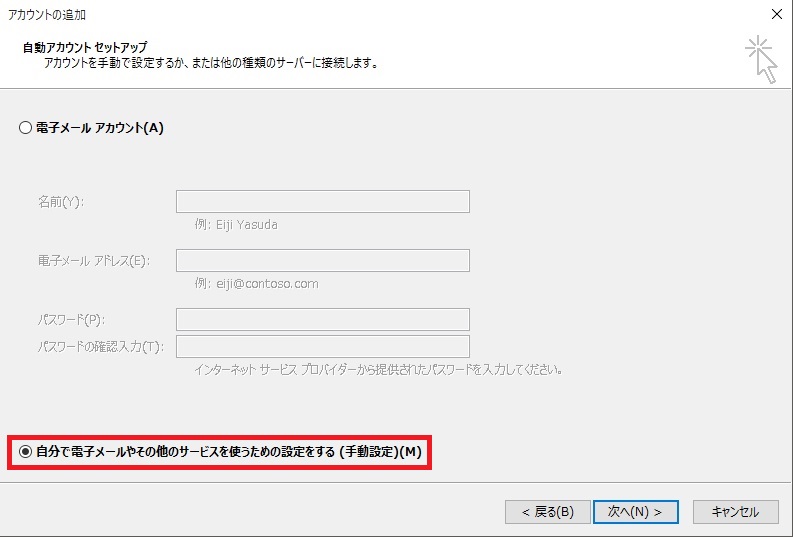
4.「サービスの選択」の画面に移動します。
「POPまたはIMAP(P)」を選択し、「次へ(N)」をクリックします。
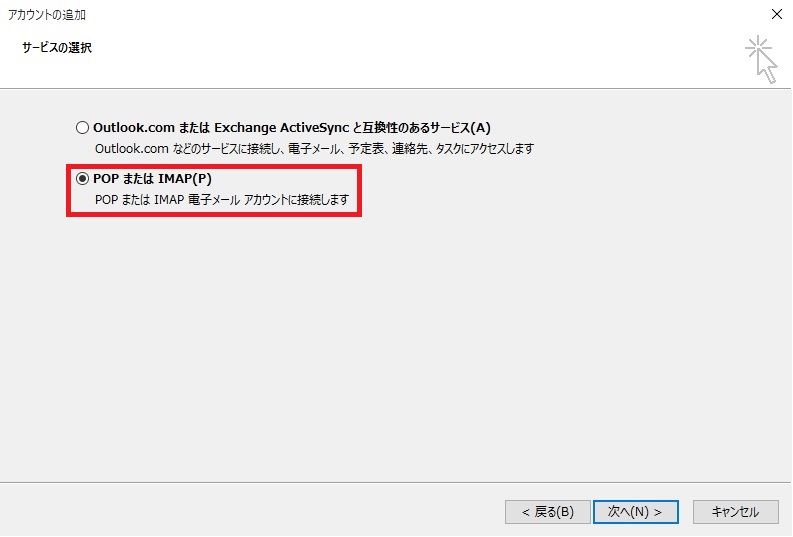
5.「POPとIMAPのアカウント設定」画面に移動します。
以下のように設定します。確認しましたら、右下の「詳細設定(M)…」ボタンをクリックします。
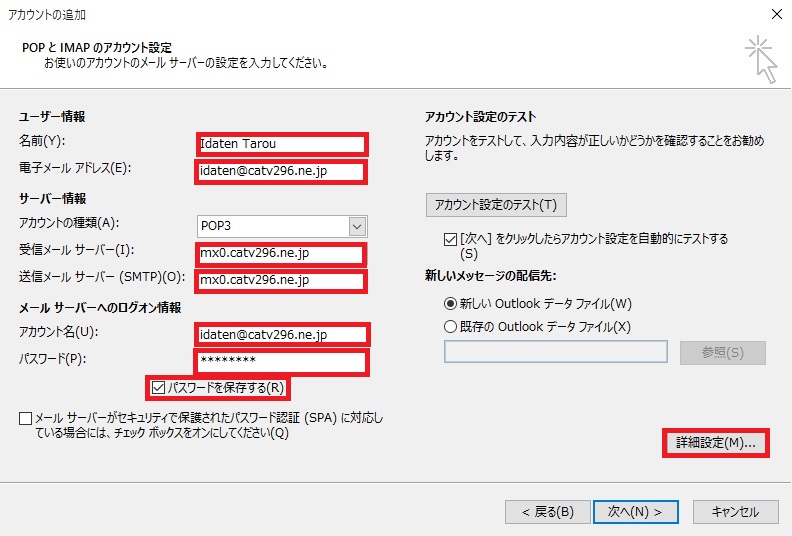
ユーザー情報
■「名前(Y):」 名前をローマ字で入力 ※任意の名前を入力
例) idaten taro
■「電子メール アドレス(E):」 メールアドレスを入力
サーバー情報
■「アカウントの種類(A):」 POP3 を選択
■「受信メール サーバー (I):」 mx0.catv296.ne.jp と入力
■「送信メール サーバー (SMTP)(O):」 mx0.catv296.ne.jp と入力
メールサーバーへのログオン情報
■「アカウント名(U):」 お客様のメールアドレスの@より手前を入力
■「パスワード(P):」 お客様のメールのパスワードを入力
■「パスワードを保存する(R)」にチェックを入れます。
6.「インターネット電子メール設定」に移動します。
「送信サーバー」タブを選択し、以下のように設定を行い「OK」をクリックします。
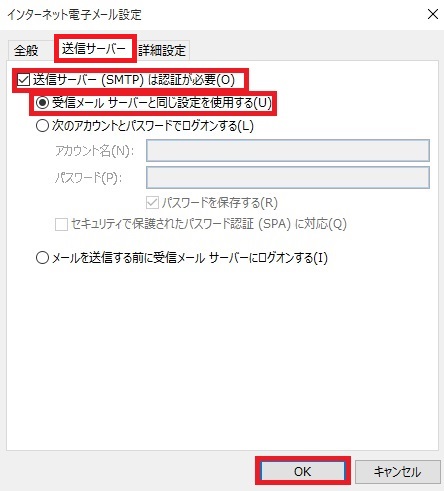
■「送信サーバー(SMTP)は認証が必要(O)」 を選択
■「受信メールサーバーと同じ設定を使用する(U)」を選択
7.「アカウント追加」画面に戻りますので、「次へ」をクリックします。
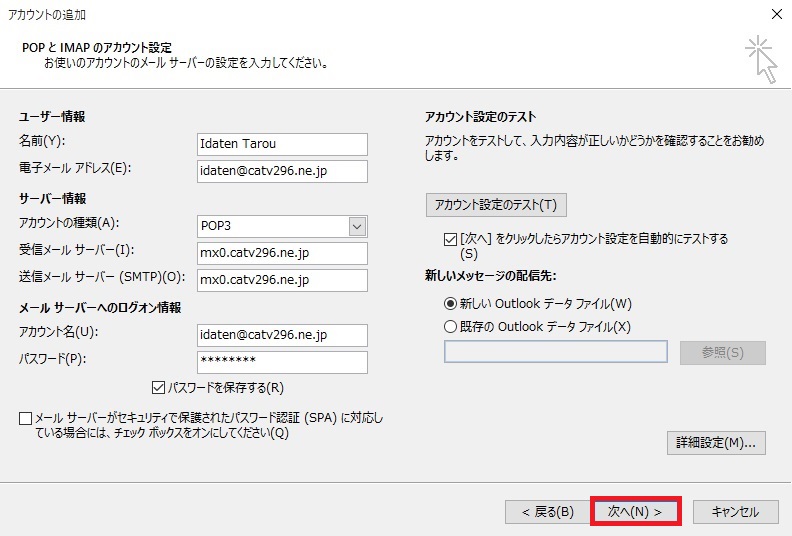
8.テストアカウント設定が正常に完了したら、[閉じる(C)]をクリックします。
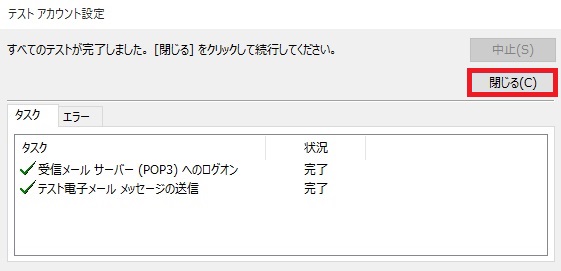
以上で、完了です。






 WEBでのお問い合わせ
WEBでのお問い合わせ お電話でのお問い合わせ
お電話でのお問い合わせ 0120-533-296
0120-533-296
